
Ce logiciel maintiendra vos pilotes opérationnels, vous protégeant ainsi des erreurs informatiques courantes et des pannes matérielles. Vérifiez tous vos pilotes maintenant en 3 étapes faciles :
- Télécharger DriverFix (fichier de téléchargement vérifié).
- Cliquez sur Lancer l'analyse pour trouver tous les pilotes problématiques.
- Cliquez sur Mettre à jour les pilotes pour obtenir de nouvelles versions et éviter les dysfonctionnements du système.
- DriverFix a été téléchargé par 0 lecteurs ce mois-ci.
Si votre Cricut ne se connecte pas à Design Space et que vous cherchez des moyens de résoudre ce problème, votre recherche se termine ici. Design Space est un logiciel de conception graphique fourni gratuitement avec Cricut.
Cet utilitaire est basé sur le cloud et facile à utiliser, vous pouvez donc l'utiliser à tout moment, où que vous soyez. Voici les meilleures solutions à ce problème.
Que faire si Cricut ne se connecte pas à Design Space ?
1. Votre connexion Internet est trop lente
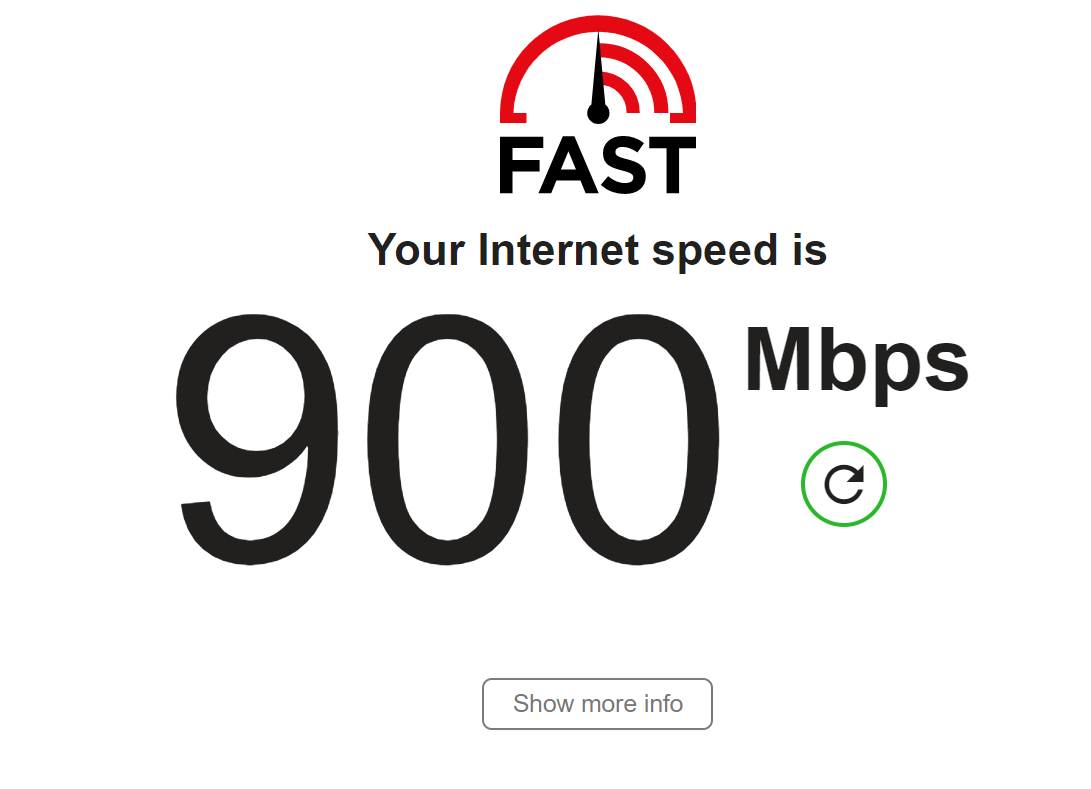
La première chose à vérifier lorsque Cricut ne se connectera pas à Design Space est la vitesse Internet. Pour utiliser Cricut avec Design Space, votre vitesse de téléchargement Internet doit être d'au moins 2 Mbps et la vitesse de téléchargement minimale est de 1 à 2 Mbps.
Exécutez un test de vitesse Internet pour déterminer si le vôtre est à la hauteur de ces vitesses recommandées. Si ce n'est pas le cas, la vitesse peut être le problème. Pour obtenir des vitesses Internet plus rapides, vous souhaiterez peut-être changer de modem ou changer complètement de FAI.
Lisez ce guide pour savoir comment effectuer un test de vitesse Internet sur Windows 10
2. Votre ordinateur n'est pas compatible
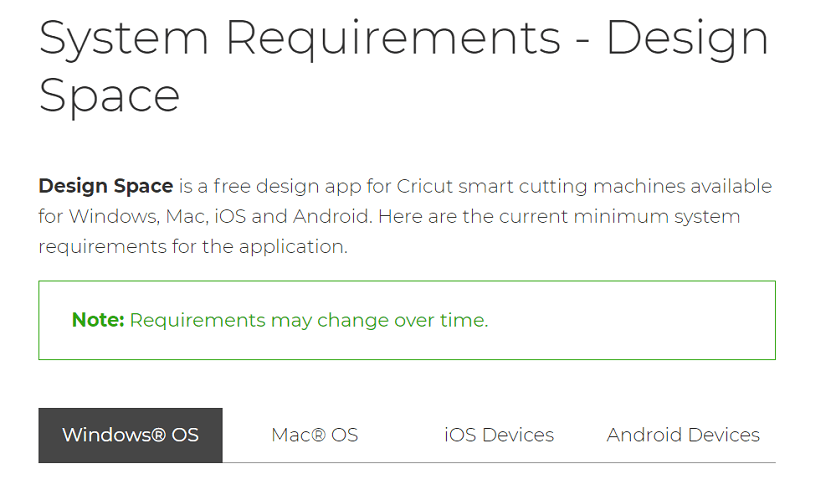
Configuration minimale requise pour Windows
- Au moins 4 Go de RAM.
- Connexion Bluetooth ou un port USB inutilisé.
- 50 Mo d'espace libre disponible.
- L'ordinateur doit exécuter Windows 8 ou supérieur.
- Processeur AMF ou processeur de la série Intel Core.
Configuration minimale requise pour Mac
- Le système doit fonctionner sur Mac OS X 10.12 ou supérieur.
- Doit repérer une vitesse de processeur de 1,83 GHz.
- Au moins 4 Go de RAM libre.
- Le disque dur doit avoir au moins 50 Mo d'espace libre.
- Un port USB libre ou pouvoir se connecter en Bluetooth.
3. Mettre fin aux processus en arrière-plan
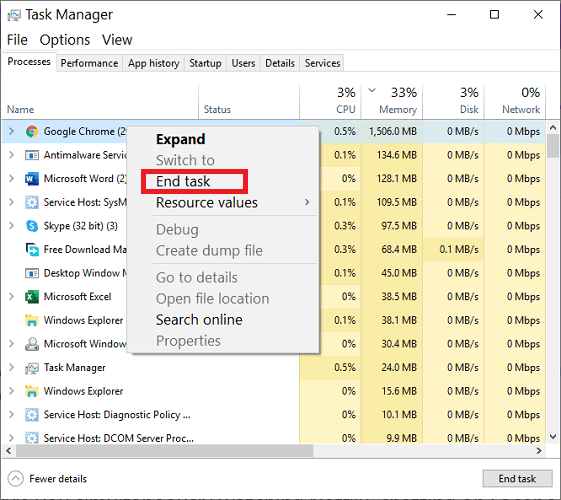
- Appuyez sur la combinaison de touches suivante: CTRL + ALT + SUPPR.
- Cliquer sur Gestionnaire des tâches.
- Ensuite, accédez au Processus onglet, si vous n'y êtes pas déjà.
Dans cette fenêtre, vous trouverez une liste de toutes les applications et processus en cours d'exécution, ainsi que le pourcentage de CPU, de mémoire et d'autres ressources qu'ils utilisent.
- Clique sur le Mémoire tab, de sorte que la petite flèche à côté du pourcentage soit orientée vers le bas.
- Ensuite, faites un clic droit sur le premier élément de la liste et appuyez sur Tâche finale.
- Faites-le pour les premières applications ou processus de la liste, en réessayez Cricut après avoir fermé chacun.
Assurez-vous de ne pas fermer un programme ou un processus en cours d'utilisation. Lorsque de nombreuses applications s'exécutent en arrière-plan, Cricut ne se connecte pas à Design Space.
4. Autres conseils de dépannage

- Videz le cache et l'historique de votre navigateur Web.
- Mettez à jour les pilotes Windows.
- Scannez votre ordinateur pour les logiciels malveillants.
- Défragmentez le disque dur.
Les conseils ci-dessus augmenteront la vitesse de votre ordinateur. À son tour, le système le plus rapide peut gérer le Cricut qui ne se connecte pas à Design Space.
Avez-vous une Cricut qui ne se connecte pas à Design Space? Comment avez-vous réussi à le réparer? Si ces guides ont résolu le problème, n'hésitez pas à nous en parler dans la section commentaires ci-dessous.


